Uitgelegd: wat is YouTube Kids?
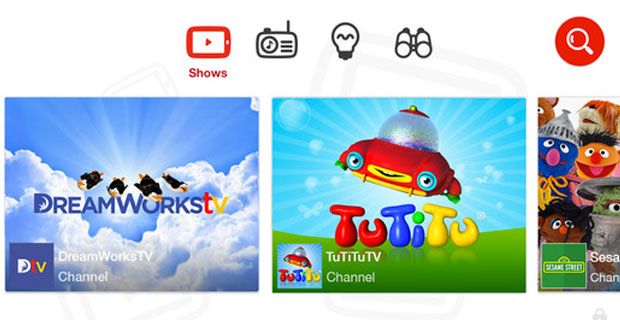
YouTube Kids is een app die speciaal is ontworpen voor kinderen en die het voor kinderen en ouders gemakkelijker maakt om inhoud te vinden waarin ze geïnteresseerd zijn. De kindvriendelijke app voor het delen van video's is gratis te downloaden voor Android en iOS.
hoe je twee kolommen in woorden maakt
Wat is het verschil tussen YouTube en de YouTube Kids-app?
De app zal populaire lokale kindermerken bevatten, zoals Morph, Teletubbies, Wallace & Gromit en The Magic Roundabout. Hoewel YouTube geen specifieke leeftijdscategorie voor de app heeft aangegeven, lijkt deze vooral geschikt te zijn voor kinderen van 3-8 jaar.
Ouders moeten weten dat de app advertenties bevat. De app voor het delen van video's heeft erop aangedrongen dat de advertenties die voor de site zijn geselecteerd, een beoordelingsproces doorlopen om ervoor te zorgen dat ze geschikt zijn voor de leeftijd.
Als u of uw kind echter ongepaste inhoud tegenkomt, kunt u deze op dezelfde manier markeren als in de originele YouTube-app. Ga voor meer informatie over het markeren van video's naar: google.com/youtubekids

Beginnen
Ouderlijke instellingen zijn vereist om de best mogelijke ervaring voor uw kind te garanderen. De app vereist geen login of Google-account. Zodra de app is gedownload, zal YouTube ouders/volwassenen vragen om een code in te voeren om er zeker van te zijn dat je een volwassene bent, waarna het controleert welke instellingen je wilt gebruiken.
startbalk verdwijnt niet op volledig scherm

Deze instellingen omvatten onder meer het beperken van de ervaring van uw kind door het zoeken uit te schakelen. Dit betekent dat uw kind niet naar inhoud kan zoeken, wat de kans verkleint dat ze een video tegenkomen waarvan u niet wilt dat ze ernaar kijken.

Een andere optie voor ouders is de timerfunctie. Ouders kunnen de schermtijd beperken door kinderen te vertellen wanneer het tijd is om te stoppen met kijken. De timer geeft een vriendelijke waarschuwing weer en stopt de app wanneer de sessie voorbij is. Ga voor meer informatie over de timerfunctie naar: support.google.com/youtubekids/
Deze instellingen kunnen eenvoudig worden bijgewerkt zodra de app live is. Ouders tikken gewoon op het slotpictogram op het app-scherm.
Eenmaal ingesteld, kunnen gebruikers video's bekijken via vier categorieën op de startpagina (Shows, Music, Learning en Explore). Wanneer het account een bepaalde tijd actief is geweest, krijgen gebruikers ook aanbevelingen over wat ze kunnen bekijken op basis van eerder bekeken inhoud.
Er is ook een zoekoptie die vergelijkbaar is met YouTube, maar als gebruikers ongepaste termen invoegen, stelt de app eenvoudig voor dat ze proberen naar iets anders te zoeken.
Ga voor meer informatie naar het ouderlijk centrum van YouTube Kids: google.com/youtubekids/
Bijgewerkt Nieuwe functies: collecties, modus goedkeuren door ouders, zoeken op corpus
YouTube Kids heeft een aantal verbeteringen aangebracht, waardoor het een veiligere ervaring is voor jonge kinderen. Ouders kunnen nu verzamelingen programma's kiezen die zijn gemaakt door YouTube Kids en vertrouwde externe partners. YouTube Kids heeft ook verbeteringen aangebracht aan de functie 'zoeken uit' om een meer ingesloten ervaring te bieden. YouTube Kids werkt ook aan een door ouders goedgekeurde inhoudsoptie waarmee ouders later in het jaar elk kanaal en elke video kunnen selecteren die beschikbaar is in de app. Je leest er meer over in deze blogpost.
wat is een geldig ip-adres
Ouderlijk toezicht in de EU
YouTube Kids lanceert binnenkort ook een inlogfunctie voor ouders in de YouTube Kids-app. Door in te loggen kunnen ouders de inhoud aanpassen die hun kinderen in de app kunnen zien en dit op alle apparaten instellen. Als een ouder een video blokkeert, wordt die specifieke video niet meer getoond/zichtbaar in de YouTube Kids-app wanneer hij is ingelogd. Als een gebruiker is ingelogd wanneer hij een video meldt, wordt die video ook geblokkeerd in de YouTube Kids-app wanneer hij is aangemeld in.
Bovendien zullen ouders binnenkort ook de mogelijkheid hebben om een aangepaste gebruikersinterface in te stellen voor elk kind in hun gezin. Met de app kunnen ingelogde ouders een aparte ervaring creëren voor elk kind in hun huishouden. Elk kan een aparte set kijkvoorkeuren en aanbevelingen hebben, zodat meerdere kinderen het meeste uit de YouTube Kids-app kunnen halen. Dit is vooral handig op een gedeeld apparaat dat meer dan één kind gebruikt. Kijk eens naar de YouTube Kids ouder gids voor meer informatie.
YouTube-gezinslink stelt je in staat instellingen op YouTube Kids te beheren, inclusief het gewenste inhoudsniveau voor je kind, en of je wilt dat je kind de zoekfunctie gebruikt. Meer te weten komen hier :
In 2021 introduceert YouTube Begeleide ervaringen op YouTube. Deze functie is bedoeld voor ouders die hun kind willen laten overstappen van YouTube Kids naar toegang onder toezicht tot het belangrijkste YouTube-platform. Via een Google-account onder toezicht biedt de functie ouders de mogelijkheid om te kiezen uit 3 verschillende inhoudsinstellingen op YouTube.
Ontdekken: Voor kinderen die YouTube Kids willen verlaten en content op YouTube willen verkennen, biedt deze instelling een breed scala aan video's die over het algemeen geschikt zijn voor kijkers van 9 jaar en ouder, waaronder vlogs, tutorials, gamevideo's, muziekclips, nieuws, educatieve content en meer.
Meer ontdekken: Met inhoud die over het algemeen geschikt is voor kijkers van 13 jaar en ouder, bevat deze instelling een nog grotere reeks video's en ook livestreams in dezelfde categorieën als Verkennen.
hoe u windows 10 van usb downloadt
Het grootste deel van YouTube: Deze instelling bevat bijna alle video's op YouTube, behalve inhoud met een leeftijdsbeperking, en bevat gevoelige onderwerpen die mogelijk alleen geschikt zijn voor oudere tieners.


